Сведения об электронной таблице таблицы фигур
Все в Microsoft Visio, каждый документ, страница, стиль, фигура, группа, фигура или объект в группе, master, объект из другой программы, руководства и направляющей точки, содержит электронную таблицу ShapeSheet, в которой хранятся сведения об этом объекте. Эта электронная таблица содержит такие сведения, как высота, ширина, угол, цвет и другие атрибуты, определяющие внешний вид и поведение фигуры.
Разработчику фигур требуется точный контроль над внешним видом и поведением создаваемых фигур. Вы можете изменить поведение фигуры по умолчанию и улучшить ее действия, изменив ее в таблице фигур, доступ к которой можно получить в окне таблицы фигур или программным способом.
Просмотр объекта в окне таблицы фигур
Окно документа Visio и окно таблицы фигур — это просто разные представления одной и той же фигуры.
При просмотре фигуры в окне документа она отображается графически и работает в соответствии с формулами в таблице фигур.
При просмотре фигуры в окне таблицы фигуры отображаются базовые формулы, определяющие ее вид и поведение на странице документа.
Вы можете одновременно просматривать окно таблицы фигур и окно рисования и видеть изменение фигуры в окне рисования при управлении ячейками в окне таблицы фигур или наоборот. Например, при перемещении фигуры с помощью указателя формулы PinX и PinY фигуры в разделе Преобразование фигуры изменяются в соответствии с новым положением фигуры на странице документа.
Структура окна таблицы фигур
Таблица фигур делится на разделы, которые управляют определенным аспектом поведения или внешнего вида фигуры , например ее геометрией или форматированием. Каждый раздел содержит одну или несколько строк, содержащих ячейки. Каждая ячейка может содержать формулу, ее результат (обычно называется значением ячейки) и необязательные сведения об ошибке. Формула может быть обязательной или необязательной в зависимости от конкретной ячейки. Данные ячейки (например, ее формула или значение) могут быть определены локально или, чаще, унаследованы от эквивалентной ячейки в master или стиле фигуры.
В следующем примере показана  ,
,  раздела,
раздела,  ячейки и
ячейки и  строки в окне Таблицы фигур.
строки в окне Таблицы фигур.
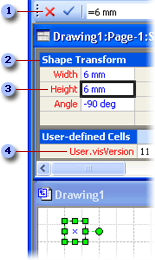
При рисовании фигуры Visio записывает ее как коллекцию горизонтальных и вертикальных расположений, связанных с отрезками линий. Эти расположения (называемые вершинами) записываются в ячейки X и Y раздела Geometry фигуры. Как показано в следующем примере, при щелчке ячеек X и Y в разделе Геометрия окна таблицы фигуры вы увидите поле с черными рамками, выделяющее вершину фигуры в окне документа.
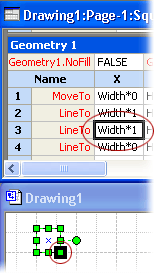
Редактирование объекта в окне таблицы фигур
При активном окне таблицы фигур лента меняется на параметры отображения, характерные для работы в этом окне. При выборе ячейки Таблицы фигур отображается строка формул, которую можно использовать для ввода и изменения формул объекта. Вы также можете работать непосредственно в ячейке.
В окне Таблица фигур можно добавить разделы на лист фигуры, чтобы добавить новые характеристики фигуры на странице документа. Например, можно добавить раздел Точки подключения , чтобы создать подключение. Если раздел больше не нужен, его можно удалить.
Вы также можете добавлять строки в разделы, чтобы содержать дополнительные формулы или изменять внешний вид фигуры. Например, можно добавить строку в раздел Geometry , чтобы добавить сегмент к фигуре. Аналогичным образом можно удалить ненужные строки.
В ячейках можно отобразить формулы или значения. Отображение формул при вводе новых формул, изменении существующих формул или о том, как формулы в ячейках связаны друг с другом. Значение — это результат, который вы получаете при вычислении формулы ячейки в Visio. Вы можете отобразить значения в ячейках, чтобы увидеть результат оценки.
Дополнительные ссылки на таблицу фигур
Дополнительные сведения о конкретном разделе, строке или ячейке таблицы фигур см. в соответствующей статье в этом справочнике по таблицам фигур.
Дополнительные сведения о программном доступе к электронной таблице ShapeSheet см. в справочнике по автоматизации Microsoft Visio.